当前位置:首页 > 帮助中心 > 大白菜一键制作u盘启动盘,启动盘u盘制作
大白菜一键制作u盘启动盘,启动盘u盘制作
日期:2022-10-31 | 时间:15:27
在电脑出现问题的时候,小编会选择使用大白菜u盘启动盘来解决,因为它具有非常多的功能。我们假设是电脑系统引导出现问题,那么设置u盘启动之后,就可以通过里面的功能来修复系统引导。而电脑问题特别严重的时候,就可以通过u盘启动盘来重新安装系统。如果你也对这个工具有兴趣的话,下面就一起来学习大白菜一键制作u盘启动盘的步骤吧。
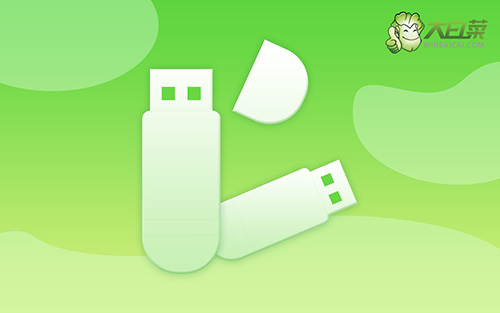
启动盘u盘制作
一、制作u盘启动盘准备事项
1、关闭电脑所有安全杀毒软件,因为制作涉及系统文件
2、提前备份u盘数据,因为制作涉及u盘格式化
二、下载u盘启动盘制作工具
1、 网络搜索并打开大白菜官网,下载最新版大白菜U盘启动盘制作工具

2、 接着,如图所示,解压u盘启动盘制作压缩包。
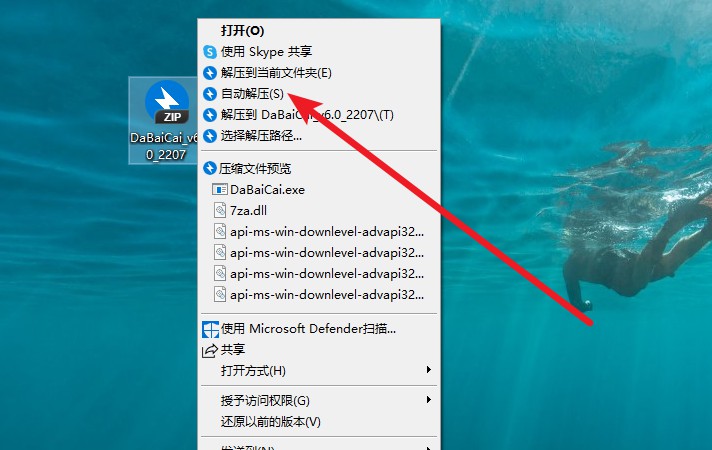
3、 最后,双击打开大白菜u盘启动盘制作工具备用。
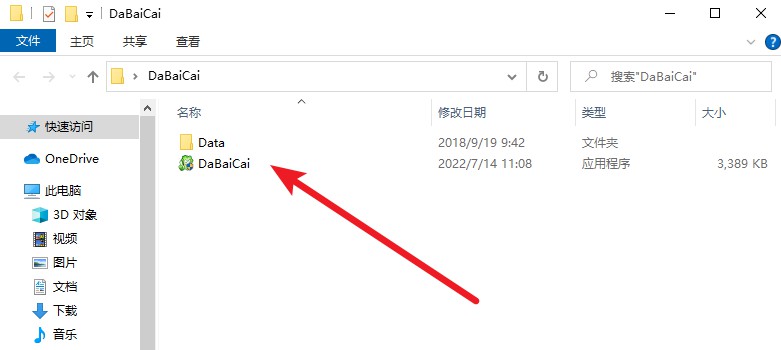
三、制作u盘启动盘
1、将u盘接入电脑,默认选择USB—HDD以及NTFS,点击一键制作成u盘启动盘

2、弹出格式化提示时,确定备份数据后,点击确定

3、最后,弹出大白菜u盘启动盘制作完成提示后,你可以点击确定查看教程。

通过上面的操作,我们就可以完成大白菜一键制作u盘启动盘的教程了。之后,你在电脑出现问题的时候,就不用担心不会解决了,一个u盘启动盘在手,轻松解决众多电脑故障。当然,大家在使用的过程中难免会遇到其他问题,这时候就可以去找大白菜官网技术客服寻求帮助了。

